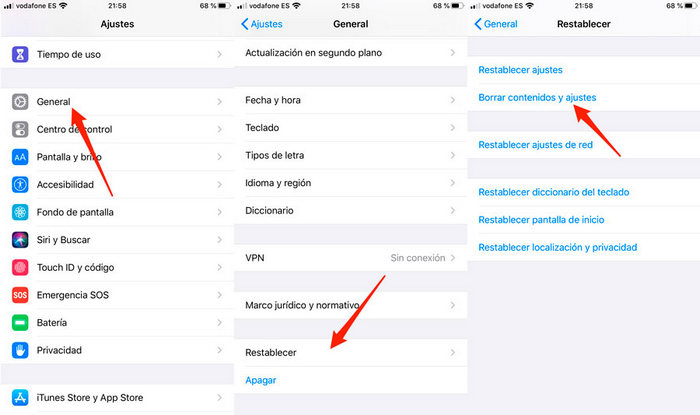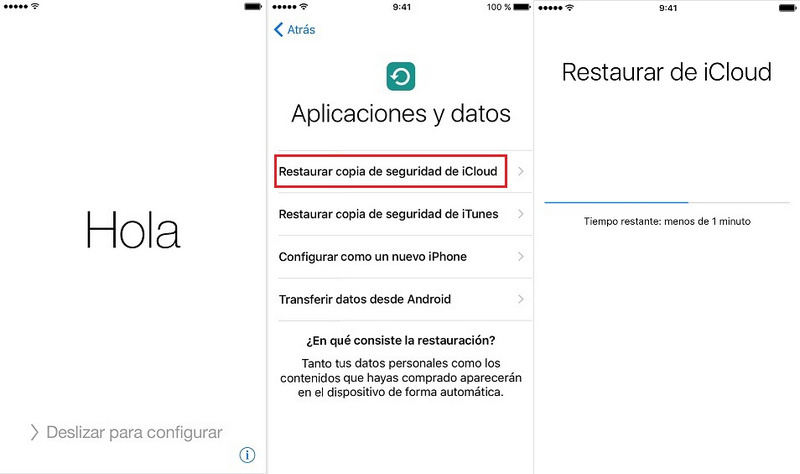5 soluciones para recuperar conversaciones borradas de WhatsApp en iPhone
por José Manuel Actualizado el 2023-11-20 / Actualizado para Recuperar datos iOS
WhatsApp es un servicio con el que podemos enviar y recibir mensajes sin pagar por SMS. Es cada día más indispensable para millones de usuarios. Sin embargo, seguramente a todos nos habrá pasado alguna vez que hemos borrado una conversación de WhatsApp sin querer y después necesitamos recuperarlas. Eso pasa lo mismo con el último modelo iPhone sin duda alguna. ¿Como recuperar conversaciones de whatsapp borradas hace meses en iPhone 15, 14, 13, 12, 11, Xs, Xr, X, 8/8 Plus, 7/7 Plus, iPhone SE, iPhone 6s/6s Plus/6/6 Plus, iPhone 5s/5c/5 o iPhone 4S con iOS 17/16/15/14/13/12/11/10? ¿Se pueden ver y recuperar las conversaciones de WhatsApp una vez borradas sin copia de seguridad?
- Parte 1: Recuperar mensajes borrados de WhatsApp iPhone sin copia de seguridad
- Parte 2: Recuperar mensajes eliminados de WhatsApp iPhone con copia de seguridad
Parte 1: Cómo recuperar mensajes borrados de WhatsApp iPhone sin copia de seguridad
WhatsApp no proporciona una forma directa de poder restaurar las conversaciones borradas, aunque siempre existe una alternativa gratuita que te permite ver, salvar y recuperar las copia de seguridad antes. Es recomendable probar Tenorshare UltData WhatsApp Recuperación, que es un programa para recuperar mensajes borrados de whatsapp sin tener que desinstalarlo, así mismo restaurar hasta 25 tipos de archivos incluyendo mensajes de texto, fotos, contactos, vídeos, notas de voz, etc. de tu dispositivo iOS. La herramienta todo-en-uno ofrece 3 modos para restaurar los archivos eliminados: desde dispositivo iOS y desde backup iTunes, también admite recuperar desde Android.
Recuperar WhatsApp sin backup con Ultdata WhatsApp Recuperación
Si no tienes ninguna copia de seguridad realizada previamente en tu iPhone 15/14/13/12/11/XS/X/8/7/7 Plus/6s/6 o anteriores, esta opción te será de gran ayuda.
Paso 1. Descarga el programa en tu ordenador Windows o Mac y ábrelo. Luego conecta tu iPhone al equipo con un cable USB.
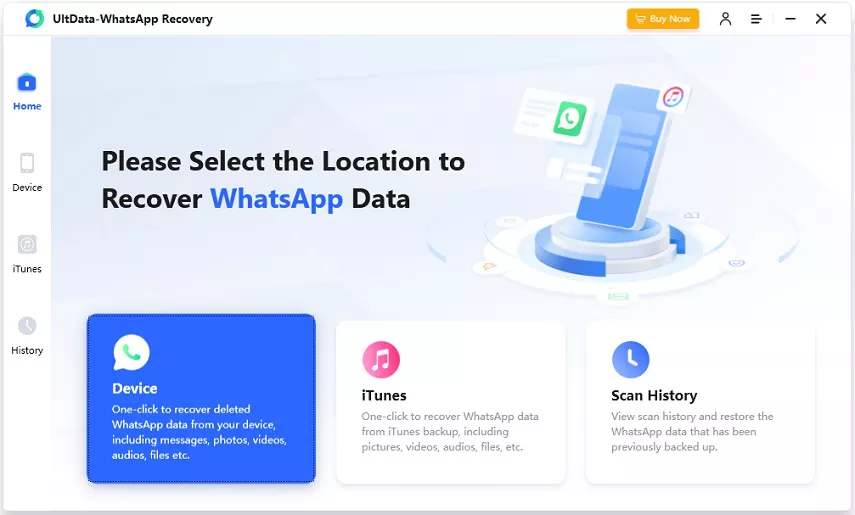
Paso 2. Selecciona la primera opción "Dispositivo">>"iOS". Después pulsa "Comenzar a escanear".

Paso 3. Una vez completada el análisis, elige el historial de WhatsApp o sus adjuntos (mensajes de voz, vídeos, fotos incluídas) y pulsa el botón de “Recuperar”. De esta forma, los mensajes que borraste de WhatsApp se recuperarán sin ningún problema.

Parte 2: Cómo recuperar mensajes eliminados de WhatsApp iPhone con copia de seguridad
- Método 1: Recuperar WhatsApp borrados iPhone con copia de seguridad de la propia App
- Método 2: Recuperar chats borrados WhatsApp iPhone a través de iCloud
- Método 3: Recuperar conversaciones de WhatsApp iPhone mediante iTunes
- Método 4: Recuperar WhatsApp eliminados iPhone utilizando Ultdata
Método 1: Recuperar WhatsApp borrados iPhone con copia de seguridad de la propia App
Una vez eliminadas las conversaciones de WhatsApp en iOS, lo más común que hacemos es restaurarlas desde la copia de seguridad guardada en iCloud. Hay que destacar que debes crear la copia de seguridad antes de que se borre el historial de mensajes en WhatsApp, lo puedes hacer accediendo a:
- WhatsApp > Ajustes > Ajustes de chat > Copia de chats.
- Selecciona "Realizar copia ahora" o activa un horario parar realizar copias automáticamente con la "Copia automática". La copia de seguridad se almacena en tu cuenta de iCloud.
- A continuación, quita la aplicación y la vuelve a instalar en el dispositivo iOS.
- Verifica nuestro número de teléfono y selecciona restaurar copia de seguridad, en pocos segundos vas a ver como están todos.
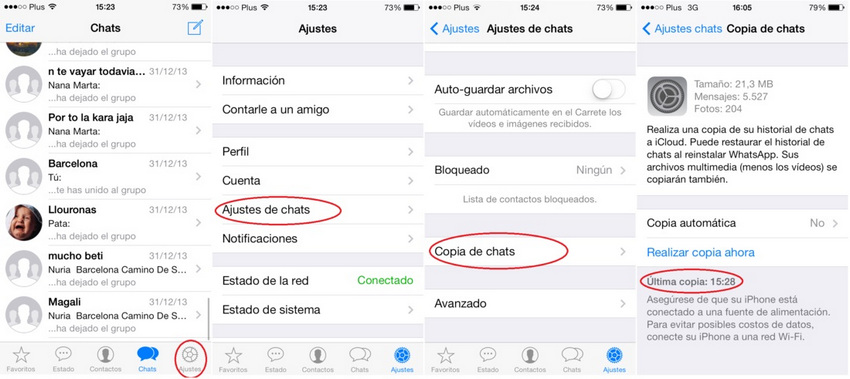
También puedes recuperar mensajes viejos borrados de WhatsApp de copia de seguridad que se hace a través de iCloud o iTunes. Para quien no sabe cómo realizarla, accede a la página de Apple.
Método 2: Recuperar chats borrados WhatsApp iPhone a través de iCloud
Como usuarios de iPhone, también contamos con la herramienta más clásica - iCloud. Usar la copia de seguridad de iCloud puede recuperar nuestros datos de WhatsApp, pero antes de usar este método, debemos comprender:
1. Si el teléfono no tiene ninguna copia de seguridad de iCloud, no se puede restaurar nada.
2. La copia de seguridad de iCloud consiste en sobrescribir los datos originales , en otras palabras, se borrarán otros datos del iPhone originalmente en su teléfono.
Si ha descubierto los puntos anteriores, ¡veamos cómo restaurar WhatsApp en iPhone a través de la copia de seguridad de iCloud!
- Primero, asegúrese de que su teléfono tenga suficiente energía para evitar que el dispositivo se bloquee debido a problemas de energía durante el proceso de recuperación.
Vaya a la "Configuración" de su iPhone y toque la pestaña "General". Haga clic en "Restablecer", luego seleccione "Borrar todo el contenido y la configuración", ingrese el código de acceso de su dispositivo y haga clic en "Borrar iPhone" para confirmar.

- Ahora que el dispositivo se ha limpiado, debe restablecerlo.Cuando llegue a la pantalla Aplicaciones y datos, asegúrese de hacer clic en Restaurar desde iCloud Backup.
- A continuación, se le pedirá que inicie sesión en la misma cuenta de iCloud en la que realizó la copia de seguridad de sus datos y haga clic en "Elegir copia de seguridad".
Seleccione el archivo de copia de seguridad necesario y confirme su selección. Todos los datos, incluido WhatsApp, se restaurarán en el iPhone.

Método 3: Recuperar conversaciones de WhatsApp iPhone mediante iTunes
Del mismo modo, iTunes también puede restaurar la copia de seguridad de WhatsApp en el iPhone. Al igual que iCloud, iTunes no puede restaurar de forma selectiva, todos los datos del dispositivo se restauran junto con WhatsApp y debe asegurarse de que iTunes tenga datos recuperables, de lo contrario, puede provocar la pérdida permanente de datos.
Estos son los pasos para restaurar una copia de seguridad de iTunes WhatsApp:
- Primero, desactive la sincronización de iCloud y actualice a la última versión de iTunes en su sistema.
- Conecte su computadora y iPhone a través de un cable de datos. Abra la pestaña Resumen en iTunes y seleccione su dispositivo allí. En Esta computadora, haga clic en la opción Restaurar copia de seguridad.
- Haga clic en el botón "Restaurar" después de seleccionar la copia de seguridad de iTunes deseada.
Si se le solicita después de ingresar su contraseña, presione el botón "Restaurar" para confirmar.

Nota: Debido a que iTunes no se puede previsualizar los contenidos de copias de seguridad, es fácil restaurar una copia de seguridad vacía y perder los datos de dispositivo. Para solucionar este problema, tenemos un método más recomendable. ¡Vamos!
Método 4: Recuperar WhatsApp eliminados iPhone utilizando Ultdata
Durante la recuperación de datos, si el botón de Inicio o Encendido se ha roto, iPhone se ha dañado o lo han robado, puedes probar restaurar los contactos borrados de WhatsApp desde copia de seguridad iTunes.
Paso 1: Elige "iTunes", selecciona la copia de seguridad requisitas y haz clic en la opción “Comenzar a escanear” para extraer todos los datos perdidos de tu iDevice.

Paso 2: Una vez completado el análisis, puedes visualizar todos los contenidos en tu copia de seguridad. Selecciona los mensajes de chats perdidos en WhatsApp y pulsa “Recuperar”.

Hacer un respaldo de WhatsApp a través de iCareFone Transferencia
Hacer copias de seguridad a tiempo nos permite evitar la mayoría de los problemas mencionados anteriormente, también puede crear sus propias copias de seguridad de App social por otro programa de Tenorshare, incluidos WhatsApp, WhatsApp WA, GB WhatsApp, Kik, Viber y Wechat, de ahora en adelante, puede administrar todos sus datos históricos solo necesita iCareFone Transferencia.
Paso 1: Abre iCareFone Transferencia, selecciona "WhatsApp">>"Copia de seguridad". Una vez lo instalado en tu ordenador, inícialo y conecta tu iPhone, iPad o iPod al PC con el cable USB.

Paso 2: Espere a que todos los datos se obtengan correctamente.
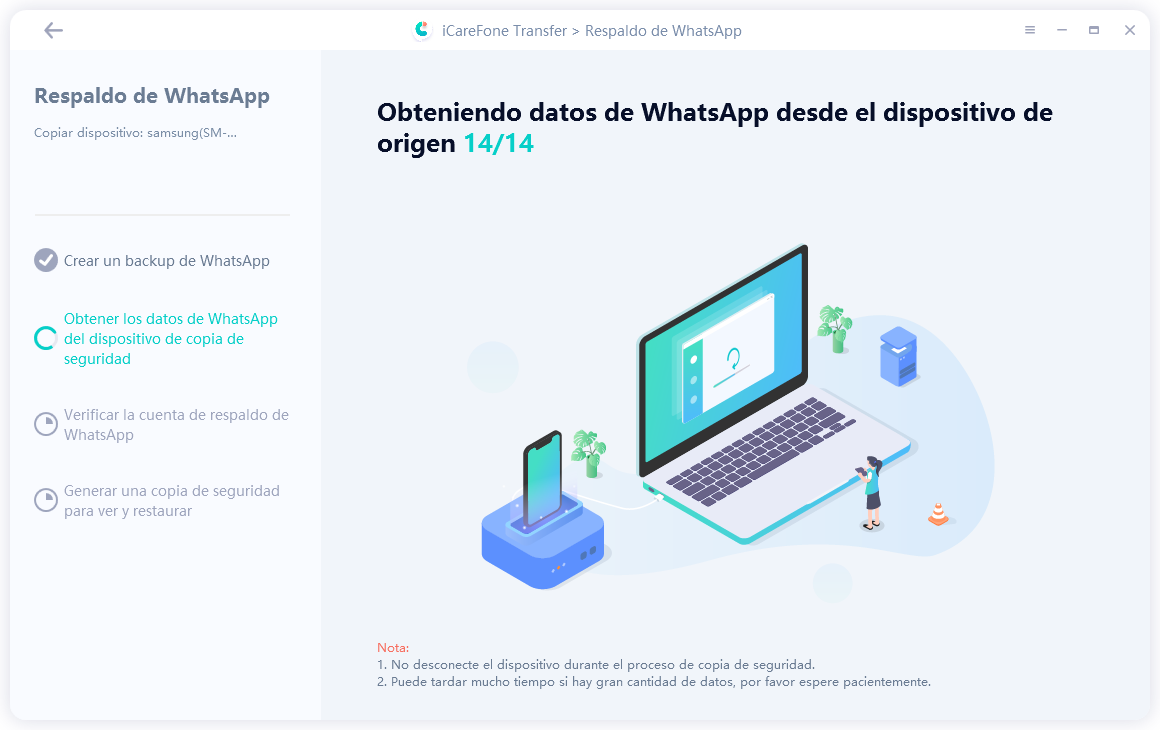
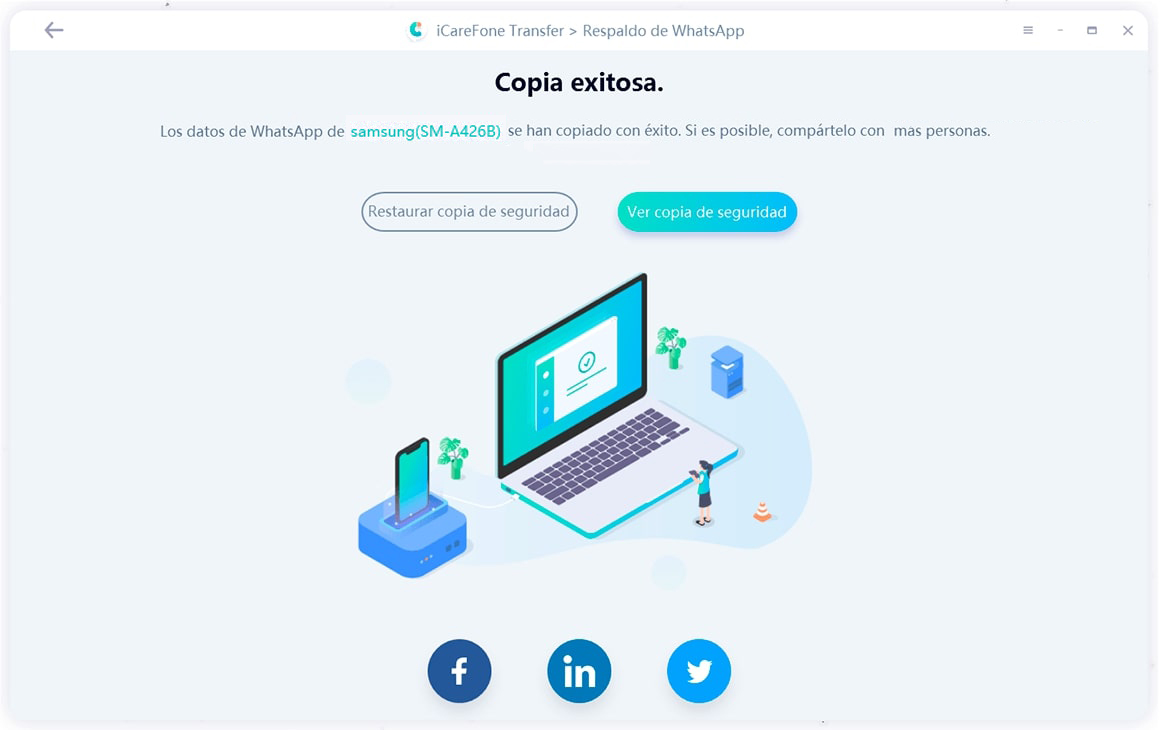
Paso 3: A continuación, todos los datos se generarán como una copia de seguridad y se guardarán en su computadora.
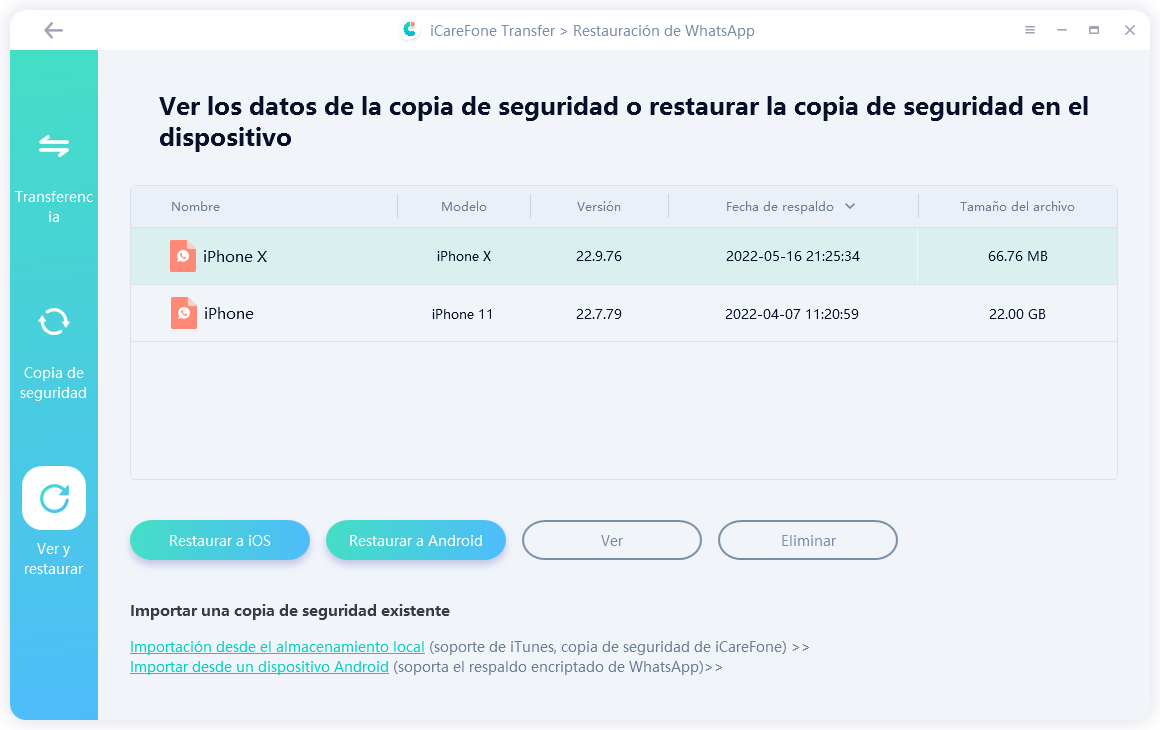
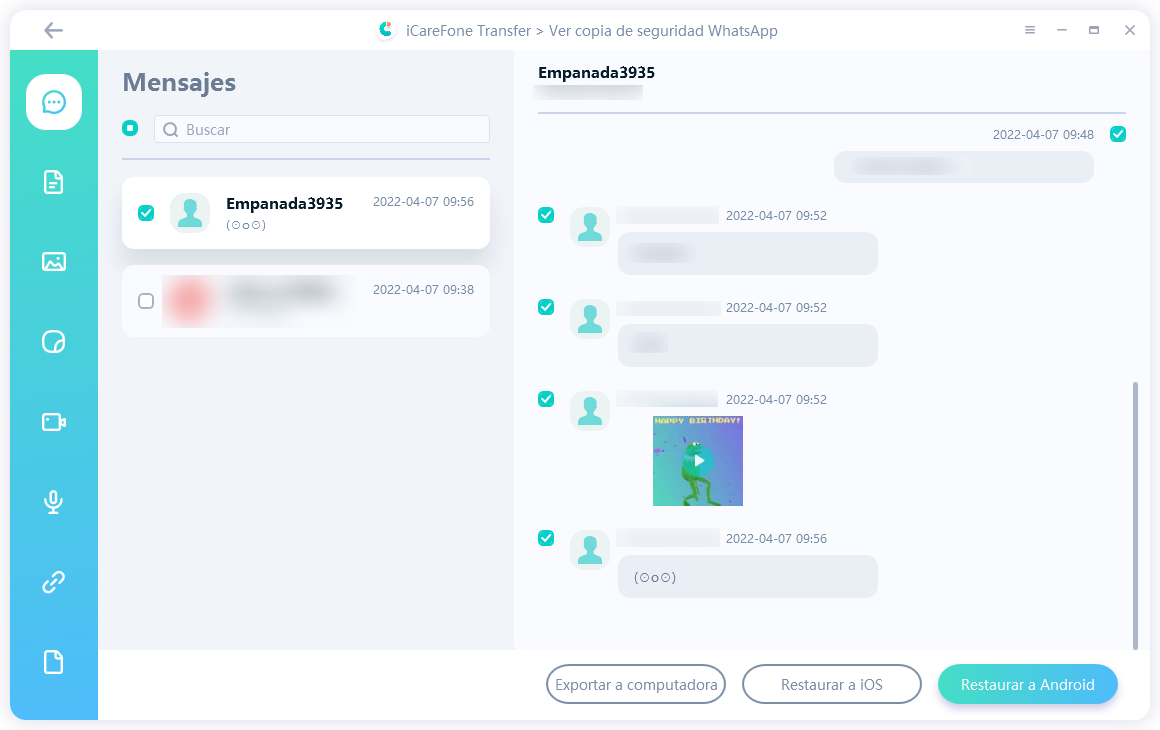
Conclusión
Si realizó una copia de seguridad de sus datos de WhatsApp por adelantado, tenemos varias formas para recuperarlos, por lo que es importante estar preparado para hacer una copia de seguridad de sus datos importantes de WhatsApp a tiempo. Pero no importa, si no tiene una copia de seguridad, aún podemos recuperar sus datos con Ultdata WhatsApp Recuperación, esta poderosa herramienta puede incluso recuperar sus datos perdidos de iOS sin copia de seguridad, incluidos mensajes, llamadas, fotos, contactos, memorándum etc ¡Descárgalo ahora y pruébalo!
- Recuperar los datos borrados de WhatsApp directamente desde los dispositivos iOS y la copia de seguridad de iTunes;
- Admitir el escaneo y la lectura de la copia de seguridad de iTunes encriptados;
- Admitir más de 7 tipos de archivos (contactos, fotos, chats, mensajes de voz, etc.);
- Compatible con los últimos iOS 17 y iPhone 14/Plus/Pro/Pro Max;